Od verze InDesign CS6 Adobe reaguje na rychle se rozvíjející se ePublishing přidáním nových funkcí, které umožňují připravit obsah pro zobrazení na chytrých telefonech a tabletech. Zajímavou možností je vytváření různých rozvržení například pro formát svislé a vodorovné orientace v jednom souboru.
Avšak InDesign není schopen ukládat pouze dva, ale libovolný počet rozvržení v rámci jediného souboru. Tímto způsobem lze dokumenty optimalizovat pro zobrazení na různých zařízeních, jako je iPhone, iPad a další široce používaná zařízení.
Cesta k tomu vede po vytvoření nového dokumentu pro cílové médium Digitální publikace a zadání poměrů stran pro první požadované zařízení výstupu přes menu Rozvržení>Vytvořit alternativní rozvržení. Stejnou funkci najdete také v kontextovém menu panelu Stránky.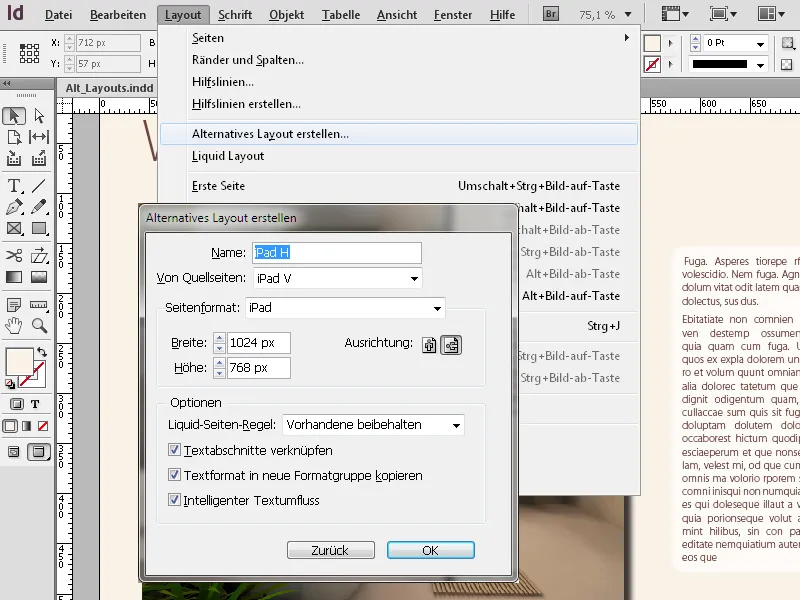
Předpokládejme, že jste nejprve vytvořili dokument pro zobrazení ve svislé orientaci na iPadu a nyní byste rádi vytvořili druhou verzi pro zobrazení vodorovně – pokud uživatel zařízení otočí.
InDesign automaticky navrhuje jako název druhého rozvržení alternativu k již existujícímu formátu.
Zde můžete rozhodnout, zda mají být textové bloky propojeny ve vybraných variantách rozvržení (výchozí nastavení). Změny v zdrojovém dokumentu se pak aktualizují jedním kliknutím na vykřičník v textovém rámu v alternativním rozvržení.
Jedním kliknutím na OK je nyní vytvořeno alternativní rozvržení a je zobrazeno v panelu stránek vedle prvního jako druhá řada.
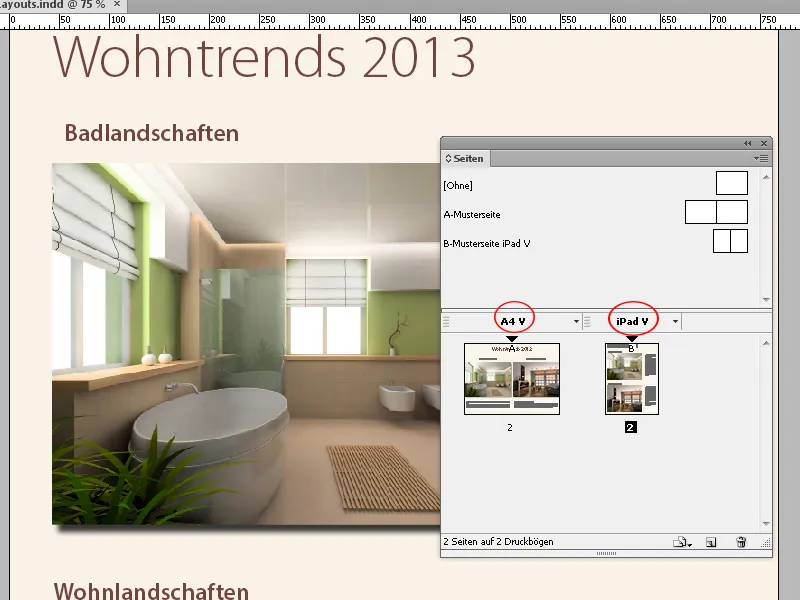
Pod první formátem je nové rozděleno jako druhá stránka, kde můžete upravit rozvržení.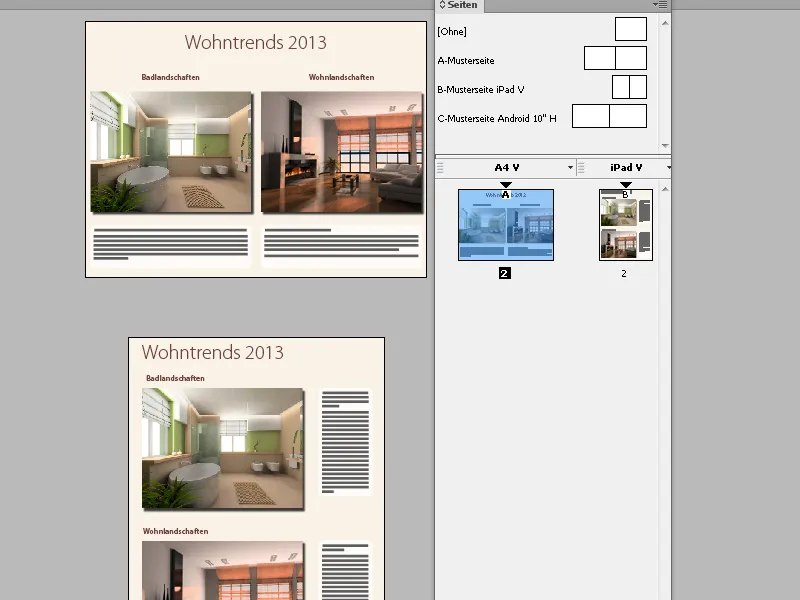
Pro zobrazení a srovnání obou verzí vedle sebe v tom samém okně programu InDesign použijte novou funkci Rozdělení obrazovky:
Na pravém konci horizontálního posuvníku obrázku najdete malé tlačítko.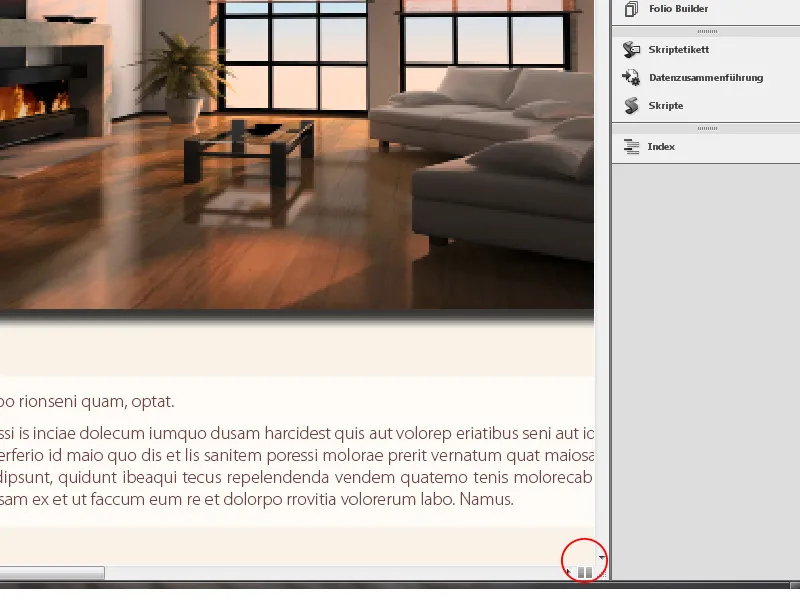
Kliknutím se obrazovka rozdělí na dvě poloviny. Nejprve jsou v obou zobrazeny aktuální rozvržení. Dvojklikem na alternativní rozvržení v panelu stránek se toto zobrazí ve zvolené části obrazovky.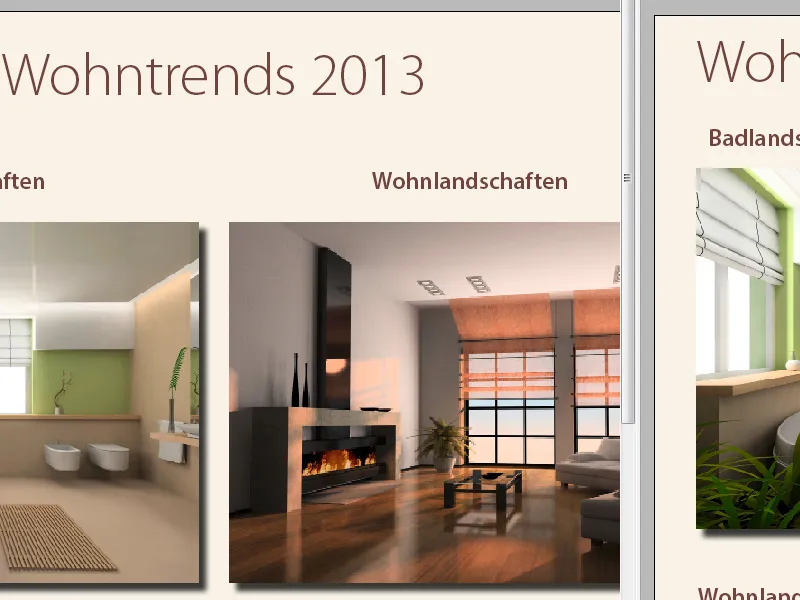
Aby bylo možné vytvořit dokumenty s alternativním rozvržením s interaktivní funkcionalitou pro zobrazení na chytrých telefonech a tabletech s Adobe Digital Publishing Suite, není bohužel možné jednoduše exportovat do formátu PDF, ale vyžaduje se vícestupňový proces s Adobe Digital Publishing Suite. Pro vytvoření aplikace je zapotřebí verze Enterprise a účet u společnosti Adobe.


